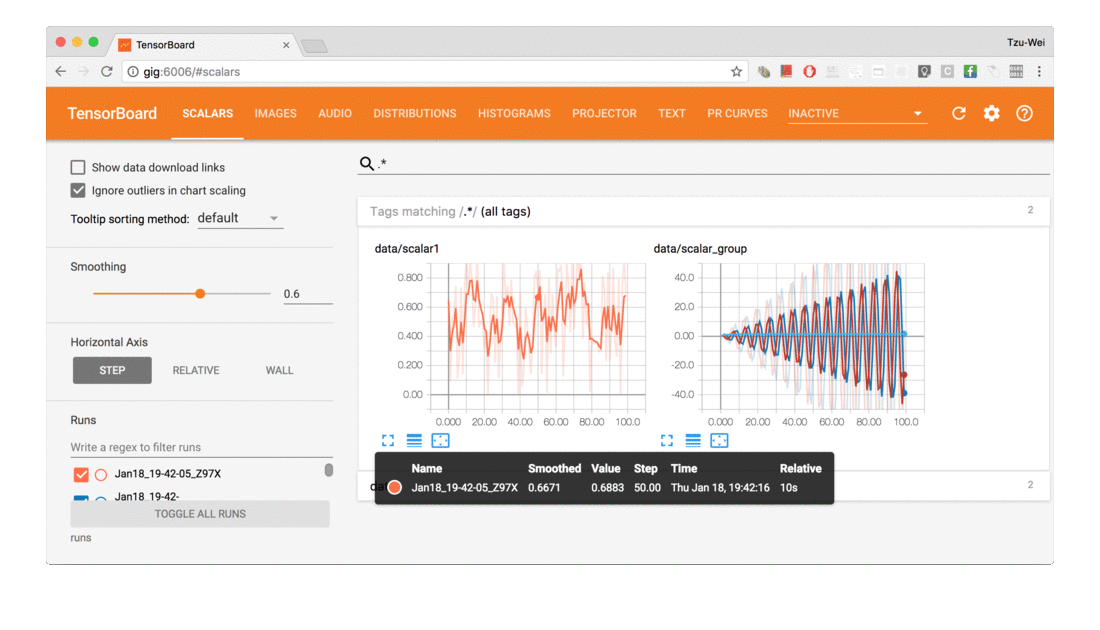Pytorch 下使用 tensorboard 視覺化
阿新 • • 發佈:2018-11-01
1. 安裝tensorboard
pip install tensorboardX
2. 執行程式碼
import torch import torchvision.utils as vutils import numpy as np import torchvision.models as models from torchvision import datasets from tensorboardX import SummaryWriter resnet18 = models.resnet18(False) writer = SummaryWriter() sample_rate = 44100 freqs = [262, 294, 330, 349, 392, 440, 440, 440, 440, 440, 440] for n_iter in range(100): dummy_s1 = torch.rand(1) dummy_s2 = torch.rand(1) # data grouping by `slash` writer.add_scalar('data/scalar1', dummy_s1[0], n_iter) writer.add_scalar('data/scalar2', dummy_s2[0], n_iter) writer.add_scalars('data/scalar_group', {'xsinx': n_iter * np.sin(n_iter), 'xcosx': n_iter * np.cos(n_iter), 'arctanx': np.arctan(n_iter)}, n_iter) dummy_img = torch.rand(32, 3, 64, 64) # output from network if n_iter % 10 == 0: x = vutils.make_grid(dummy_img, normalize=True, scale_each=True) writer.add_image('Image', x, n_iter) dummy_audio = torch.zeros(sample_rate * 2) for i in range(x.size(0)): # amplitude of sound should in [-1, 1] dummy_audio[i] = np.cos(freqs[n_iter // 10] * np.pi * float(i) / float(sample_rate)) writer.add_audio('myAudio', dummy_audio, n_iter, sample_rate=sample_rate) writer.add_text('Text', 'text logged at step:' + str(n_iter), n_iter) for name, param in resnet18.named_parameters(): writer.add_histogram(name, param.clone().cpu().data.numpy(), n_iter) # needs tensorboard 0.4RC or later writer.add_pr_curve('xoxo', np.random.randint(2, size=100), np.random.rand(100), n_iter) dataset = datasets.MNIST('mnist', train=False, download=True) images = dataset.test_data[:100].float() label = dataset.test_labels[:100] features = images.view(100, 784) writer.add_embedding(features, metadata=label, label_img=images.unsqueeze(1)) # export scalar data to JSON for external processing writer.export_scalars_to_json("./all_scalars.json") writer.close()
3.執行生成的日誌
執行完上面的程式碼後,會在目錄生成runs資料夾,只需要執行以下命令即可:
tensorboard --logdir runs
然後會出現TensorBoard 1.10.0 at http://hansry-X550JX:6006 (Press CTRL+C to quit) 等程式碼,複製http://hansry-X550JX:6006到瀏覽器開啟即可。
4.視覺化